怎么在谷歌浏览器中查看保存的网页登录密码
我们在使用谷歌浏览器浏览网页的时候,会自动保存网页的登录密码,想要查看该密码,该怎么操作呢?今天就跟大家介绍一下怎么在谷歌浏览器中查看保存的网页登录密码的具体操作步骤。
1. 首先打开打开上的谷歌浏览器,进入主页面后,点击右上角的主菜单图标,在打开的菜单中,选择设置选项。
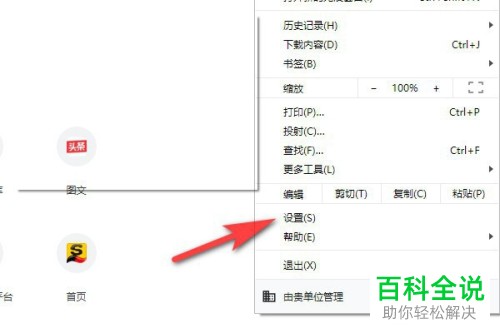
2. 在打开的设置页面,点击左侧的自动填充选项。
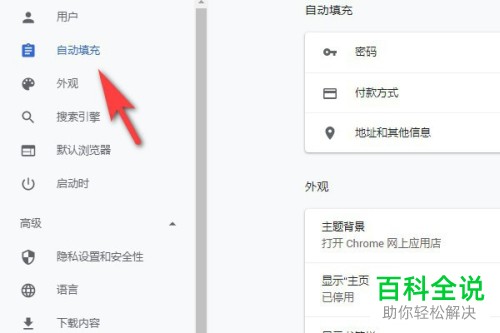
3. 在右侧打开的自动填充页面,点击密码选项。
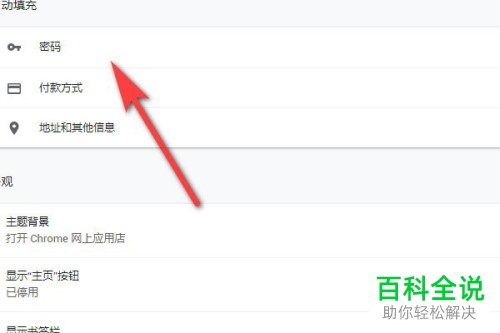
4. 如图,在打开的页面,就可以看到网页的密码列表了,右侧是隐藏的,点击右侧的眼睛图标。
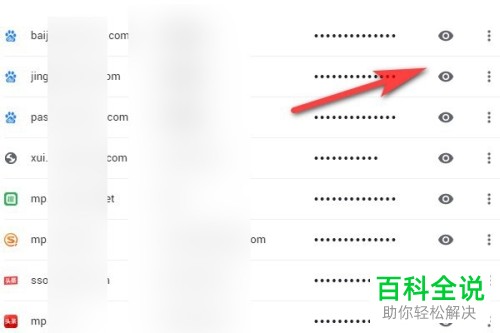
5. 如图,需要输入计算机密码,点击确定按钮。
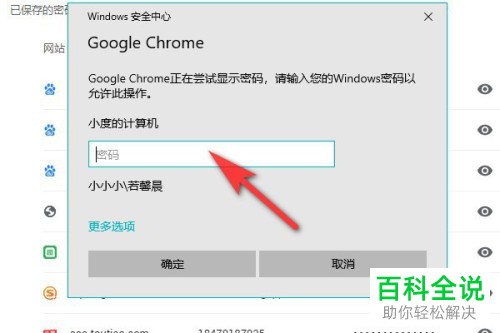
6.如图,此时就可以看到该网页的用户名、密码了。
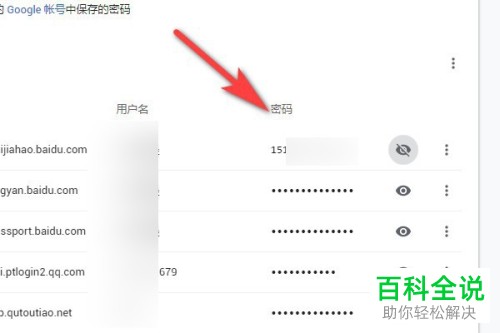
以上就是怎么在谷歌浏览器中查看保存的网页登录密码的具体操作步骤。
赞 (0)

